mx播放器是一款备受推崇的安卓视频播放工具,因其支持多种视频格式、强大的解码能力和丰富的设置选项而闻名。本文将详细介绍如何在mx播放器中添加本地文件,帮助您更便捷地管理和播放手机中的视频内容。
一、基本添加方法1. 启动mx播放器:首先,确认您已在手机上安装mx播放器。点击图标开启应用。
2. 进入设置界面:在mx播放器的主界面,您可以通过不同的途径进入设置。一种常见方法是点击左上角的菜单图标,然后选择“设置”。另一种方法是直接在手机app中选择“设置”选项。
3. 选择导入视频:在设置页面中,找到并点击“导入视频”或类似选项。这将引导您选择要导入到mx播放器的视频文件。
4. 选择视频文件:在文件选择界面中,浏览手机存储,找到并选中您想要添加的视频文件。mx播放器支持多种格式,如3gp、avi、mp4、mkv等,因此您无需担心格式兼容性。
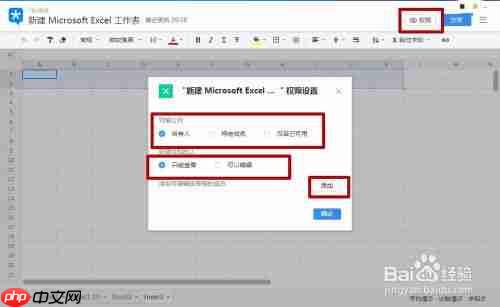
5. 完成导入:选中视频文件后,点击确认或完成按钮。这些视频文件将被添加到mx播放器的视频列表中,您可以在列表中轻松找到并播放它们。
二、高级添加技巧1. 使用文件管理应用:对于存储在特定文件夹中的大量视频文件,您可以使用文件管理应用(如es文件浏览器)来批量选择并导入到mx播放器中。这样可以节省逐一选择文件的时间。
2. 自动搜索功能:mx播放器具有自动搜索视频文件的功能。在给予应用必要的存储权限后,它会自动扫描您的手机存储并列出所有支持的视频文件。这意味着您可能无需手动导入即可在mx播放器中看到所有视频。
3. 处理导入失败的情况:如果某些视频文件无法被mx播放器搜索到或导入失败,请检查以下几点:
- 确保视频文件位于手机内置存储或支持的外部存储卡中,而非otg设备。

- 点击右上角向左第三个选项刷新视频列表。
- 检查视频文件的格式是否被mx播放器支持。如果不支持,您可能需要转换视频格式或使用其他播放器。
三、优化播放体验在成功添加本地文件后,您还可以进一步优化mx播放器的播放体验:
1. 设置字幕:如果视频文件包含字幕文件或您需要添加外部字幕,可以在mx播放器的设置中找到字幕选项,并选择首选字幕语言(如中文)。这样,在播放视频时,字幕将自动显示。
2. 调整播放设置:mx播放器提供了多种播放设置选项,如音频、视频解码器选择、播放界面自定义等。您可以根据自己的需求进行调整,以获得最佳的播放效果。
3. 使用手势控制:mx播放器支持手势控制功能,如触控缩放手势、字幕滑动功能等。这些功能可以提高您的观看体验,使操作更加便捷。
总之,mx播放器作为一款功能强大的视频播放工具,能够轻松添加和管理本地视频文件。通过掌握基本添加方法和高级技巧,您可以更好地利用这款应用来享受高质量的视频播放体验。
以上就是mx播放器怎么添加本地文件的详细内容,更多请关注php中文网其它相关文章!

potplayer是一款功能全面的视频播放器,支持各种格式的音频文件,内置了非常强大的解码器功能,能够非常流畅的观看,有需要的小伙伴快来保存下载体验吧!




Copyright 2014-2025 https://www.php.cn/ All Rights Reserved | php.cn | 湘ICP备2023035733号